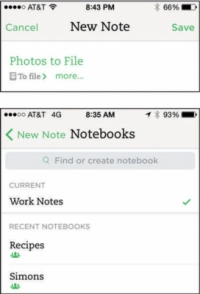Ha már készített képeket iOS-eszközével vagy Windows Phone-telefonjával, elküldheti ezeket a képeket az Evernote-nak a fényképezőgép tekercséről. Itt van, hogyan:
1 Nyissa meg az Evernote alkalmazást mobileszközén, és koppintson a Szöveg vagy az Új jegyzet ikonra.
Új szöveges jegyzet jön létre.
2 Koppintson a Megjegyzés elemre a cím megadásához.
Ha nem változtatja meg a címet, a jegyzet a telefon fotógyűjteményének címével kerül mentésre.
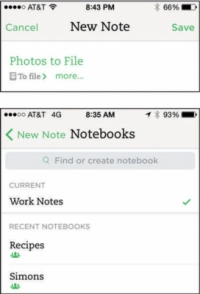
3 A jegyzet címe alatt koppintson a jegyzetfüzet ikonra, hogy kiválassza azt a jegyzetfüzetet, amelybe a jegyzet mentésre kerül.
Ezen a ponton úgy is létrehozhat egy új jegyzetfüzetet, hogy beír egy címet a képernyő tetején lévő szürke mezőbe, amelyen ez áll: „Jegyzetfüzet keresése vagy létrehozása”, majd kattintson a jegyzetfüzet nevétől jobbra található plusz jelre.
4 Koppintson a bekeretezett képnek tűnő ikonra az alsó menüsorban.
Megnyílik az eszköz fotógyűjteménye, így láthatja az eszközön jelenleg mentett összes képet.
5 Válassza ki a kívánt fényképet, és koppintson a Használat elemre a jobb felső sarokban.
A kiválasztott fényképet a rendszer az új jegyzetbe menti.
6A kívánt számú kép kiválasztásához ismételje meg a 4. és 5. lépést.
Legfeljebb 25 MB-ot választhat ingyenes Evernote-fiókban, 100 MB-ot Premium vagy Business fiókban.
7 Koppintson a Mentés gombra.
Amikor képeket ad hozzá a telefon fotógyűjteményéből, kiválaszthatja, hogy egyetlen jegyzethez több képet csatoljon, vagy minden képhez jegyzetet hozzon létre. Több kép kiválasztásához érintse meg a Kiválasztás hivatkozást a fényképgyűjtemény képernyőjének jobb felső sarkában, koppintson a felvenni kívánt jegyzetekre, majd koppintson a Kész elemre.
Ha úgy dönt, hogy több jegyzetet készít, akkor a létrehozandó jegyzethez tartozó cím, jegyzetfüzet és címkebeállítások automatikusan alkalmazásra kerülnek az összes új képjegyzetre.